Pada Tutorial kali ini saya akan membahas bagaimana membuat Style DROP SHADOW pada sebuah objek maupun teks. Sebenarnya untuk menerapkan sebuah DROP SHADOW pada sebuah objek maupun teks kita bisa saja langsung menuju ke Menu: OBJECT > DROP SHADOW.
Tapi kali ini yang saya bahas adalah bagaimana sebuah DROP SHADOW dibuat menjadi sebuah STYLE.
Fungsinya sendiri adalah, agar pada saat kita ingin menerapkannya pada
sebuah objek maupun teks maka kita tinggal mengklik saja style tersebut.
Jadi kita tidak repot lagi untuk mensetting ulang parameternya.
Berikut ini langkah-langkahnya:
LANGKAH 1
Pertama buatlah sebuah objek misalnya kotak bujur sangkar, kemudian klik Menu: OBJECT > DROP SHADOW atau ALT + CTRL M , maka akan tampil kotak dialog DROP SHADOW.
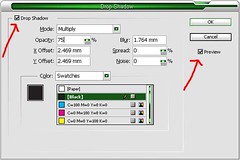
Berikan tanda centang pada pilihan DROP SHADOW dan PREVIEW, kemudian aturlah settingan parameternya sesuai selera anda pada pilihan:
OPACITY
X OFFSET
Y OFFSET
BLUR
SPREAD
NOISE
COLOR
Bila semuanya sudah sesuai keinginan anda kemudian klik OK.
LANGKAH 2
Setelah DROP SHADOW sudah kita terapkan, saatnya kita buat stylenya.
Klik Menu: WINDOW > OBJECT STYLES atau CTRL + F7.
Pada kotak dialog OBJECT STYLES klik segitiga kecil pada kanan panel kemudian pilih yang NEW OBJECT STYLE maka akan tampil kotak dialog NEW OBJECT STYLE.
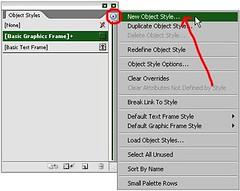
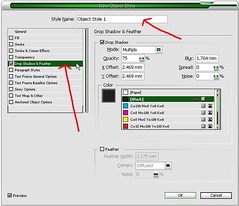
Berikan nama sesuai keinginan anda pada kotak pilihan STYLE NAME. Kemudian hilangkan semua tanda centang pada pilihan GENERAL yang berada di sisi kiri, kecuali tanda centang pada pilihan DROP SHADOW & FEATHER, bila sudah klik OK.
Sekarang lihatlah pada kotak OBJECT STYLE, maka akan ada tambahan style baru yang tadi kita buat.
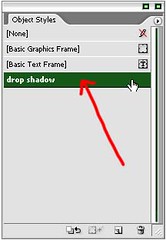
Dan untuk menerapkannya pada objek yang baru anda tinggal mengklik nama style yang baru kita buat di kotak OBJECT STYLE.
Tips:
Bila anda menggunakan INDESIGN CS2 maka style yang sudah kita buat tadi
otomatis akan tampil di palette atas, seperti terlihat pada gambar. Dan
untuk INDESIGN CS3 maupun CS4 anda harus mengatur dahulu WORKSPACE nya.
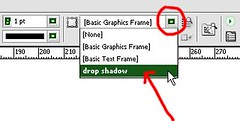
Itulah sedikit tips dari saya, semoga bermanfaat untuk kita semua…